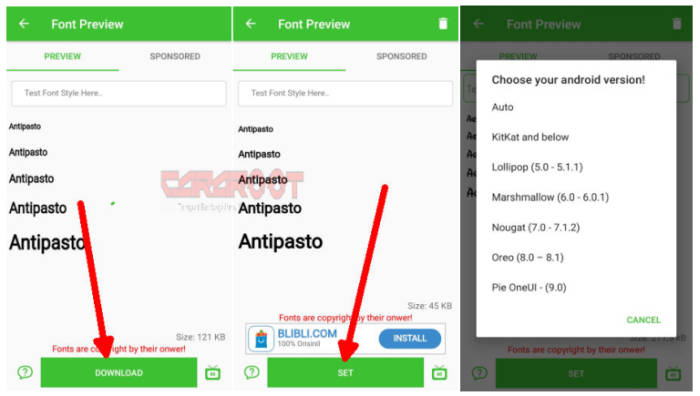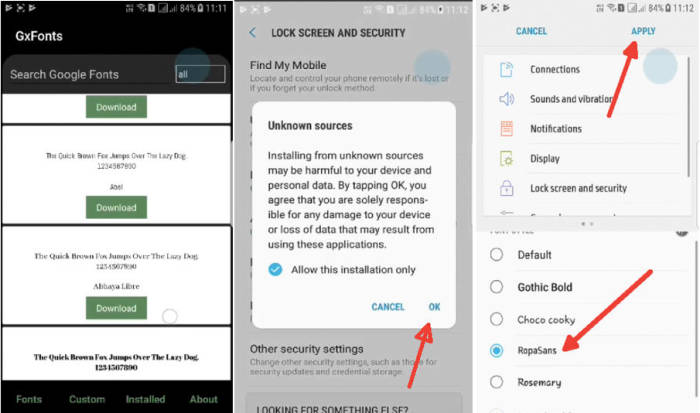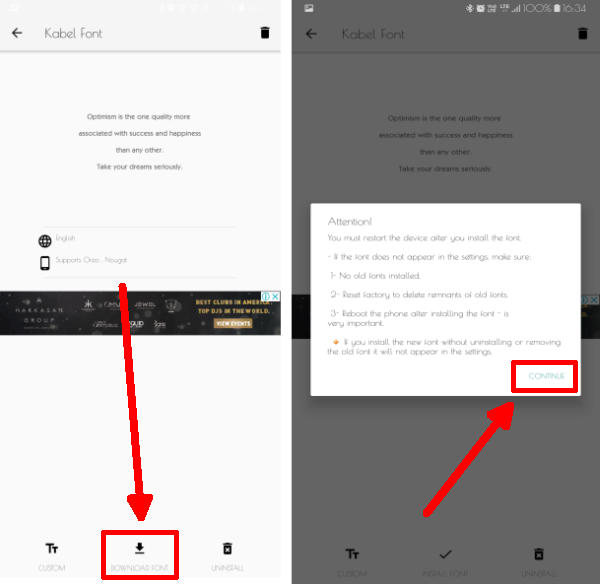Cara Mengganti Font Samsung Semua Model Tanpa Root
Bagaimana cara mengganti font di HP Samsung? Mengubah tampilan bentuk tulisan yang ada di Samsung sebenarnya mudah dan tanpa root. Kamu bisa mengikuti cara lengkapnya ganti font yang saya share di bawah ini.
Samsung saat ini masih sebagai vendor smartphone paling populer baik itu di indonesia maupun dunia. Smartphone Android yang mereka hadirkan memiliki spesifikasi dan desain yang menarik.
Semakin terlihat menarik lagi dengan antarmuka yang dimiliki oleh smartphone Samsung dari TouchWiz UI, Grace UX, Samsung Experience dan yang terbaru One UI.
Kesemua antarmuka Samsung ini, memiliki berbagai fitur dalam hal kustomisasi untuk lebih mempercantik tampilan HP kita dengan tema maupun font.
3 Cara Menambah Font Style Di HP Samsung
Agar kalian bisa menambahkan lebih banyak font, ada beberapa cara yang bisa dilakukan. Cara termudah dengan menggunakan aplikasi yang di khususkan untuk mengubah font Samsung dan rata-rata aplikasi ini tidak membutuhkan akses root serta mudah penggunaanya.
Disini saya informasikan 3 aplikasi yang terbaik untuk kalian pakai mengganti bentuk tulisan di HP Samsung.
1.via Aplikasi zFont
Aplikasi ini dikembangkan oleh salah satu developer dari Thailand yang bernama Mg Ngoe Lay, yang saat ini sudah diunduh lebih dari 500 ribu kali. Selain font style, tersedia juga Emoji seperti iOS 14 yang bisa kamu terapkan di HP Samsung.
zFont ini support semua model Hp Samsung berbasis Android Kitkat, Lollipop, Marshmallow, Nougat, Oreo, Pie dan Android 10. Untuk menggunakan aplikasi zFont ini sangat mudah dan tanpa perlu di root. Lihat caranya di bawah ini.
- Install aplikasi zFont Samsung di Google Play Store.
- Buka aplikasi zFont ini.
- Tap opsi Stylish kemudian pilih salah satu font yang disukai.
- Klik tombol Download selanjutnya tap tombol Set.
- Setelah muncul opsi Font Changing model dan pilih Samsung.
- Di bagian Choose your Android version pilih versi Android HP Samsung kamu.
- Install Font tersebut dan aktifkan Izinkan apl dari sumber ini.
- Tap tombol Change Font dan pilih Font yang baru di install.
- Kalau tidak muncul, matikan kemudian hidupkan lagi Samsung milikmu.
- Setelah font terpasang, HP Samsung sudah terlihat menarik tulisannya.
2.Lewat GxFonts
Aplikasi GxFonts ini dapat mengubah bentuk tulisan untuk pengguna Android Nougat contohnya Samsung A3 / A5 / A7, Oreo seperti Samsung J7 / J5 Prime dan Android Pie yang di gunakan Galaxy M10 Dan M20.
Aplikasi ini dilengkapi pula dengan Font Manager yang mana kamu dapat mengkustom sendiri font yang berformat .ttf. Untuk cara lengkapnya menggunakan aplikasi GxFonts bisa ikuti tutorialnya disini.
- Pertama pastikan kamu menggunakan Tema dan Font bawaan (Default) terlebih dahulu. Banyak yang mengalami kegagalan karena saat apply font masih menggunakan kustom tema dan font.
- Pasang aplikasi aplikasi GxFonts – Custom fonts for Samsung Galaxy lewat Play Store.
- Setelah itu buka aplikasi tersebut, disitu ada berbagai jenis font gratis yang kompatible buat HP Samsung.
- Pilih salah satu font yang ada disitu dengan mengklik tombol Download.
- Install kustom font yang kamu pilih tadi, Pastikan kamu untuk mengaktifkan Unknown Source atau Sumber tidak dikenal pada menu Settings – Lockscreen and Security.
- Setelah terinstall buka Setting – Display – Screen Zoom and font.
- Di bagian Font Style sudah ada tambahan font yang baru saja kamu tambahkan.
- Pilih font tersebut dan klik Apply yang ada di pojok kanan atas.
- Kalau tidak muncul coba di Restart terlebih dahulu.
3.Dengan Aplikasi AFonts
Salah satu alternatif terbaik untuk mengubah font style Samsung adalah dengan aplikasi Afonts. Kamu bisa gunakan aplikasi ini di HP Samsung dengan operasi sistem Android Nougat dan Oreo seperti pada seri Galaxy A5, A3, A7, dan A8. Untuk pengguna Pie dan One UI saat ini masih belum bisa.
Bagi yang ingin mencoba AFonts di HP Samsung kamu bisa lihat caranya di bawah ini.
- Install aplikasi AFonts di Play Store.
- Setelah itu buka aplikasi tersebut dan pilih salah satu free font yang disediakan oleh aplikasi tersebut.
- Klik tombol Download yang ada di bagian bawah.
- Kemudian pilih Continue dan lanjut dengan menginstallnya.
- Jangan lupa untuk mengaktifkan Unknown Source seperti cara diatas.
- Setelah Font terpasang Restart HP kamu.
- Berikutnya buka Settings – Display – Font and Screen Zoom pada bagian Font Style pilih font yang baru saja terinstall.
- Seandainya font tidak muncul juga, coba Restart lagi dan coba lakukan lagi mulai dari awal.
Nah, sekarang kamu sudah bisa ganti font Samsung dengan salah satu aplikasi yang saya share diatas. Menurut saya aplikasi ini paling rekomendasi karena sudah mendukung berbagai operasi sistem dari Lollipop sampai Oreo, Pie dan Android 10 One UI.
Setelah tampilan bentuk tulisan Samsung diganti, tentunya ponsel akan terlihat sedikit lebih menarik dengan tampilan baru yang tidak membosankan.
Penutup
Galaxy Store yang ada di Samsung sudah menyediakan cukup banyak tema dan font, tapi sangat disayangkan sangat terbatas untuk yang versi gratisan. Untuk font bawaan, Samsung hanya menyediakan font seperti Rosemary, Cool Jazz, Choco Cooky untuk bisa kita ganti.
Bagi sebagian pengguna tentunya masih terasa kurang atapun tidak sreg dengan font gratisan dari Samsung. Untuk itu kamu perlu menambahkan sendiri kustom font.